| 主机参考:VPS测评参考推荐/专注分享VPS服务器优惠信息!若您是商家可以在本站进行投稿,查看详情!此外我们还提供软文收录、PayPal代付、广告赞助等服务,查看详情! |
| 我们发布的部分优惠活动文章可能存在时效性,购买时建议在本站搜索商家名称可查看相关文章充分了解该商家!若非中文页面可使用Edge浏览器同步翻译!PayPal代付/收录合作 |
.extra-menu {背景颜色:#f3f3f3; 填充:20px; .extra-menu .extra-menu-h {高度:36px; .extra-menu .extra-menu-h h3 { 显示:内联块 } 。 extra-menu ul a{ 文本装饰:无; .extra-menu .menu-child { 文本缩进: 4em; .extra-menu .menu-child:before { left: 4em } .extra -menu .extra- menu-h h3 {行高:36px; .collapse-toggle { float: right; } 光标:指针用户选择:无。 显示:内联弯曲;对齐:中心; .collapse-toggle img {宽度:30%; .collapse-content { margin-bottom:0px ! 20 像素!important; 溢出:隐藏;过渡:最大高度 0.3 秒 缓出; .collapse-content.expanded { 最大高度:1000px; /* 足够大以允许内容完全展开 */ }位置:相对;顶部:-90px; } jQuery(document).ready(function( $ ) { $('.collapse-toggle').on( 'click',function() { var content = document.querySelector(' .collapse-content'); 内容 classList.toggle('expanded'); if (content.classList.contains('expanded')) { $( this).find('div ').text('Collapse'); img').css('transform','rotate(180deg)'); } else { $(this).find('div' ). text('expand'); (0 度)');})
作为全球顶尖的SaaS电商建站平台之一,Shopify的独立建站以其灵活的建站方式和全面的功能而受到跨境电商卖家的青睐,这也与亚马逊平台相媲美。 Shopify独立网站的主要优势在于其自身具有很强的独立性。 到目前为止,卖家之间没有干扰,网站内也没有产生流量。 本文提供了有关设置 Shopify 独立站的综合教程,希望对您有用。
文章目录折叠 1. Shopify 独立站的好处 2. Shopify 独立站的成本 3. 建立 Shopify 独立站的要求 4. 注册 Shopify 帐户 5. 开始尝试 Shopify 6. Shopify 主题 7 添加产品 8. Shopify Payment付款设置 9. Shopify Shipping设置 10. Shopify套餐选择和多商店设置 11. Shopify域名绑定
1. Shopify独立站的优点
1.界面友好,让新用户轻松上手。
2.价格也很合理,对于预算有限的用户来说是一个划算的选择。
3.提供多渠道销售策略,增加产品市场曝光度。
4.支持大量插件,功能扩展强大。
5. 特别建议中小型零售商作为电商平台的入门级选项推出。
2. Shopify 独立站的费用
Shopify 独立站目前有 3 天免费试用期。有一个期限,不需要绑定信用卡。 试用期结束后,第一个月只需 1 美元。 试用可随时结束,体验极佳。
Shopify 免费试用链接(3 天免费试用)
套餐定价:20 美元/月起 交易费用:通常为订单金额的 2% 或更少,具体取决于您选择的套餐/手续费:每种付款方式都不同,取决于您使用的付款方式。 其他费用:其他费用包括购买其他主题和插件。
3.建立独立Shopify网站的要求
1.注册顶级域名。
2. 您必须注册您的公司并通过PayPal进行付款交易。
3. 为了处理国际购买并支付相关费用,您需要一张支持外币交易的信用卡。
4. 选择您喜欢的主题模板。 Shopify官网提供了大量的免费和付费主题。
相关推荐:《如何选择Shopify电商模板?常用Shopify模板推荐》
5.最后一步是产品和供应。
4.注册Shopify账户
点击进入Shopify官网。 恰巧Shopify官网中文版于近期开通。 有些可能功能不完善,但正常使用是没有问题的。
在 Shopify 官方网站的主页上,通过添加您的电子邮件地址或单击页面右上角的“开始免费试用”按钮来开始注册过程。
Shopify 经常更新平台,因此您的后续步骤可能会有所不同,但这些更改通常涵盖设置商店的基本流程。
1. 系统可能会询问您当前电子商务业务的一些基本信息。 您可以根据自己的情况选择跳过此步骤或填写。
2. 系统会要求您选择商店所在的区域。 功能可能因地区而异。 美国地区通常拥有最完整的功能,包括与某些社交平台的更轻松的连接。 如果你不能选择美国,那就选择中国。 接下来,您必须创建一个帐户,输入您的帐号和密码,并确保此信息的安全。 完成后,单击“创建商店”按钮。 然后,您需要输入您的联系信息和商店地址。 这是必填字段。 请您务必根据实际情况填写信息。 输入信息后,点击“进入我的商店”。
5。 开始尝试 Shopify
进入后您的商店后台呈现清晰简洁的操作界面。
后端主页显示指南,告诉您发布网站所需完成的步骤。 但是,第一步不是设置网站,而是设置帐户并主要验证您的电子邮件地址。 这个操作非常重要,因为后续的很多操作都会需要用到邮箱。 您的帐户设置入口位于右上角。
这里一共有两个设置:
1.常规-常规设置。 它主要是发送确认邮件到您的邮箱,然后您就可以更改它们。 其他设置完成。
2. 安全 – 您可以根据需要更改密码、启用双因素身份验证登录、添加备份电子邮件地址等。
电子邮件验证完成后,您就可以正式开始试用 Shopify。 要返回商店后端的主页并使您的网站上线,您必须完成至少四个基本步骤。
为您的产品添加自定义主题,设置付款方式,并设置物流和运费。
但是,在实际操作中,您将从自定义主题开始并进行一些调整。
6. Shopify 主题设置
要启用您的 Shopify 商店,必须首先选择一个主题模板。 您可以通过点击首页新手指南页面的“自定义主题”或选择左侧菜单中的“网上商店”>“主题”来进入您的主题设置。 进入主题页面后,您将看到以下场景:
1. 选择主题。 默认主题称为“Debut”。 您可以使用“操作”功能重命名、复制、下载主题文件以及编辑主题。 您可以通过代码、语言编辑、主题预览或自定义来自定义主题。
2.如果您没有足够的初始预算,可以尝试免费主题。 虽然是一个简单的功能,但是足以满足基本的销售需求。
3.购买主题:哪里可以购买第三方主题?我向大家推荐的两个地方是Themeforest、Themeforest。它是世界上最大的主题模板市场,为几乎所有类型的网站构建方法提供模板和插件。
ThemeForest官网:https://themeforest.net/
4.上传主题:在主题库中,点击上传主题按钮。 例如,我选择了模板TEA。 它的实际名称是“Tea-1.0.0-sections-ready.zip”,大小只有 1.3MB。 但是,如果不下载整个文件夹,则无法提取该主题。 上传后:
5.您暂时无法将此主题更改为当前主题(Current Theme),因为您没有订阅该包。自定义和预览。
由于屏幕高度限制,左侧菜单可能无法完全放在一页上,原因如下: 自定义主题不仅可以控制主页,还可以控制屏幕预览大小(图中红框中的按钮所示)、页眉、页面的各个部分(主页可能有多个12 节),页脚。
主题操作 - 与上述主题选择页面操作类似,您可以重命名主题、编辑代码、更改语言、预览等。
6. 根据需要更改某些设置。 每个主题的具体设置页面可能略有不同。 完成所有设置后,使用主题操作中的预览功能保存并查看您的网站。
7. 添加页面:主题一旦设置,就不是完全设置了。 稍后上传产品时,您肯定需要进行一些调整。 接下来,添加您想要的几个页面,然后从在线商店 > 页面下的左侧菜单中转到添加页面。
Shopify 在线商店的子菜单:
博客文章 - 允许您添加博客文章。 导航 – 菜单设置。 这一步在主题设置的头部部分也有相应的设置。 域名 – 域名设置。 设置 – 商店名称、子名称、推荐、Google 分析、密码保护等。
7. 添加产品
在首页的新手指南页面点击添加产品,进入新产品添加界面,或者点击左侧菜单的产品>所有产品,如下图]>添加产品并进入。 在照片中您可以看到我们已经添加了该产品。
首先,看一下左侧“产品”菜单的子菜单。
所有产品 - 在这里您可以添加、删除或管理您的所有产品。 库存——库存管理。 转移 - 这是管理从供应商处采购的区域。 系列 – 与常规产品目录不同的产品分类。 礼品卡 - 礼品卡设置。
按照图像中标记的顺序,需要设置:
1. 标题
2. 描述
3. 价格 - 包括销售价格和比较价格(后者)通常设置为高于销售价格以产生折扣效果)。
5.库存-可以设置SKU、条形码等,以及每个SKU的数量。
6. 运输 - 包括重量、原产国、关税代码和其他信息。
7. 变化 - 如果您有不同尺寸、不同颜色等选项,您可以添加变化。 这种添加变体的方法是我在所有电子商务系统(速卖通除外)中经历过的最方便的方法。 亚马逊的新卖家可能会觉得有点困惑。 添加变体时,价格栏会单独显示每个变体的价格,并且您可以批量添加变体图片。
8.SEO优化——主要是预览搜索引擎展示效果。
9. 产品状态 – 无论设置为草稿还是在线激活,您还可以添加亚马逊、Facebook 等销售渠道。 您可以从主页左侧的销售渠道菜单添加销售渠道。 每个地区允许使用不同的频道。 您也可以通过更改商店地址来开通渠道,但不建议这样做。请也这样做。
10.产品配置包括类型、产品是否品牌、属于哪个品牌。
11. 可以在“产品”>“产品系列”下配置产品分类,如上所述。 添加产品时,您可以将其分类到相应的类别中。
12. 产品标签与类别类似,但您可以随时添加它们。
输入所有信息后,单击右下角的“保存”以保存您的产品,然后单击右上角的“预览”以预览您的产品。 对于同类型的产品,您可以点击“复制”直接复制并修改相应的内容。
相关推荐:《Shopify 产品批量上传教程》
8. Shopify 付款设置
添加产品后,您可以设置付款方式。 您可以从主页的“准备在在线商店中销售 > 接受付款 > 付款设置”下或从左下角的设置中输入付款设置。 Shopify 提供多种付款方式。
1. Shopify Payments:由于我设置的地址在香港,因此有 Shopify Payments 选项。 虽然 Shopify Payments 实际上使用的是 Stripe 的支付网关,但使用 Shopify Payments 时没有订单交易费用。 在选择付款方式时,我们建议选择最方便的账户输入方式。 在大多数情况下,您需要支付订单交易费(2% 或更少)。
如果您有香港企业 ID,则可以通过单击完成帐户设置来完成 Shopify Payments 设置。 “付款”是指付款的退款。
2. PayPal:PayPal 是最流行的付款方式。
3. 第三方支付方式:“第三方支付提供商/查看所有其他提供商”。 此处列出了所有可用的第三方付款方式,具体取决于您的商店位置。 适合中国大陆用户的主要支付方式有PingPong、2Checkout等。 如果您符合要求,也可以使用其他付款方式。
4.替代支付方式:“替代支付方式”主要包括面向区域和本地用户的支付方式,如中国的支付宝和微信支付、拉丁美洲的EBANX、韩国的EXIMBAY等。 不挂断。
5.手动付款方式:手动付款方式
定制付款方式,如西联汇款、
银行转账。 现金交易。 货到付款。
最后一步是选择您的付款方式:手动或自动。 大多数人可能会选择自动存款方式,当然,如果有特殊情况则另当别论。 完成设置后,单击页面底部的“保存”按钮进行保存。
9. Shopify 运费定价
准备在主页上的在线商店中销售 > 使用运费设置输入您的物流和运费设置,如下所示。
交通设置大致分为四项。
1. 结帐时的运输方式 - 运输方式
送货 > 在一般运费中输入一般物流价格。 这也是主要的物流设置区域。
(1)点击“管理价格”,添加的产品将显示在页面顶部。 不要更改此设置;将来添加的任何产品都会自动出现在此处。 您可以在此处添加“发货地”产品的发货地点。 如果您有仓库,则可能有多个发货地点,包括国内发货地点和仓库地址。
(2) 下一步是设置您的送货区域。 您可以根据需要添加多个运送区域。 例如,点击“运送至”右侧的“创建运送区域”按钮将添加一个新的“北美”区域。
您可以直接: 通过输入地区名称或相关关键字来搜索地区,然后选择所需地区直至州级别。 选择后点击“完成”即可成功创建区域。 右侧有一个“更多操作”按钮,用于编辑或删除该区域。
(3) 设置运费时,点击添加费用至:
根据您的定制设置运费。 “设定你自己的费率。” 使用第三方承运商计算运费:“使用承运商或应用程序计算您的费用。”
如果您选择使用第三方承运商,则必须在运输和交付 > 帐户和集成 > 管理集成中添加第三方承运商帐户。 我们以定制票价为例。
您必须设置收费名称,这实际上是运输方式。 您可以自行输入或从预设选项中进行选择(标准、加急、重型运输)。 在价格字段中输入实际成本。 接下来,添加计费标准,例如重量或订单金额,根据需要输入并保存。 以同样的方式添加其他地区的运费并节省。
(4)点击配送区域页面下方的“保存”即可保存整个常规运费设置,完成基本运费设置。 如果您需要为批量中的类似商品(例如大型或小型商品)设置特定运费,您可以使用自定义运费创建新的运费专业版。文件。 类似于 WooCommerce 的 Shipping 类。
2. 本地运输和本地提货
本地运输和本地提货通常不需要除仓库要求之外的任何设置。 但是,如有必要,请确保您至少有两个地址。 在后端主页左下角的“设置”>“位置”>“添加位置”下设置您的地址,选择您的默认送货地址,然后返回此处设置当地运费。 请根据实际情况设置运费。
3.包装和装箱单
设置产品包装和装箱清单。 帮助计算运费和产品运输。 如果您有不同类型的产品,则可能需要设置多种包装类型。
(1) 点击包装 > 添加包装,添加包装类型,如盒子、盒子、信封或软包装(塑料袋)。 , ETC。)。
输入尺寸信息后,点击添加套餐即可完成添加。 您可以根据需要继续添加更多包类型。
(2) 在“包裹 > 添加包裹”中配置装箱单。 它通常不需要修改,因为它需要了解代码。 但是,您可以通过单击“编辑”来预览装箱单。 目前,大多数物流公司都提供装箱单服务。 如果您想要更安心,您可以自己打印并与您的产品一起发送。
4.账户和集成
这部分用于添加第三方运输公司并完成订购服务,例如Fedex、DHL等。根据费率和订单计算运费通过那些运输公司运送。 。 如果您有合作帐户,您可以在此处添加您的帐户,并选择让第三方承运商在您的运输设置中计算您的运费。
10. Shopify 套餐选择和多商店设置
下图显示了虽然我们显示了所有配置选项对于商店来说,有些项目是在您打开商店时预先配置的,有些项目可以保留为默认值,因此您需要调整所有项目。 还没准备好吗?虽然商店上线了,但暂时不需要购买套餐。 但是,一旦您添加信用卡并选择计划,基本上所有限制都会被消除,您的商店可以开始销售产品。
1. 常规:包括商店名称、电子邮件、地址、产品行业、时区、规模、货币等。 这些通常是在商店开业初期输入的。
2.位置:设置您的商店或仓库的位置。 根据所选的包,可以设置多个位置。
3. 规划和授权:在此处选择适合您业务的套餐并开始销售。 可选套餐价格为 20 美元、49 美元和 299 美元。 此外,您可以在此处添加员工帐户或关闭帐户。
4. 付款:上面有详细说明。
5. 通知:如果需要,设置您希望如何接收商店通知。
6.商店语言:还有中文选项,但大部分都是机器翻译。
7. 结帐:付款在付款设置中,选择“客户帐户”下的“帐户是可选的”。 这意味着客户无需注册帐户即可结账。 您可以根据您的具体需要调整其他设置。
8. 礼品卡:是否设置礼品卡取决于您的业务需求。
9. 账单:管理您的信用卡信息和每月向 Shopify 付款。
10. 运输和交付:上面提供了详细说明。
11. 文件:上传照片、视频等媒体文件到商店。 这些文件可以在此处上传并在商店的其他地方使用。
12. 法律:包含隐私政策、退款政策和用户条款等重要页面。 我们建议一一改进。
13. 税收:设置不同地区的税率。
14. 销售渠道:根据您所在的地区添加 POS(销售点)、Facebook、Google、eBay、Amazon 和其他销售渠道。 POS 类似于餐厅的先点后付模式。
11.” Shopify 绑定域名
如何绑定域名 请按照以下步骤操作:输入域名绑定界面,网上商城 > 域名。
1. 购买域名:您可以从 Shopify(价格较贵)或其他域名提供商处购买。 您可以转移您现有的域名,也可以直接连接您现有的域名而不转移。
2.绑定域名(解析域名):点击“连接现有域名”。 确保您的域名未在其他地方解析。 最好的方法是转到域名提供商的后端并删除所有记录。
3.如果自动连接失败,请尝试手动绑定,然后点击“手动连接”>“检查连接”。 如果失败,Shopify 将为您提供一个 IP 地址(图中显示为“必需的 IP 地址”)。 然后,按照我们指南中的步骤将您的域名手动解析到 Shopify。
以上是设置您自己的 Shopify 网站的教程。 事实上,建立自己的 Shopify 网站并不困难。 上线后的运维是重中之重。 本站会持续更新Shopify相关教程和咨询,供大家参考。
相关阅读:《Shopify独立站必备运营工具推荐》
这几篇文章你可能也喜欢:
- 如何在WordPress中创建Shopify购物门户(如何使用WordPress构建购物网站)
- 如何设置Shopify页面(调整您的Shopify代码)
- 如何安装Shopify插件(Shopify Shop应用程序)
- 如何设置 Shopify 信用卡付款
- 如何使用 Shopify 进行代发货(购物者分发产品)
本文由主机参考刊发,转载请注明:超级完整! Shopify独立站搭建教程(Shopify独立站怎么样?) https://zhujicankao.com/123214.html
 主机参考
主机参考











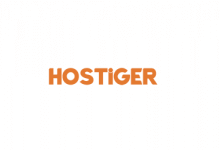



评论前必须登录!
注册